Les questions de type Texte
Les questions de type Texte
Ces questions acceptent n’importe quelle réponse du moment qu’elle est comprise entre 2 nombres de caractères (borne minimum et borne maximum) modifiables pour chaque question. Le nombre de réponses différentes possibles est illimité, ce qui explique que l’on appelle aussi ce type de variable «question ouverte ».
Ces questions sont généralement utilisées pour collecter des noms et prénoms, adresses, codes postaux, numéros de téléphone, remarques, suggestions ou raisons expliquant de manière plus détaillée une réponse précédente.
Une question se définit comme étant de type texte en cliquant sur le bouton ci-contre de la barre de raccourci ACCUEIL.
Ethnos affichera à la saisie le libellé complet de la question et un champ vide dans lequel la réponse devra être saisie en toutes lettres.
EXEMPLE
Nous allons entrer une question de type Texte en début de questionnaire. Pour cela :
• Cliquez sur la double flèche à gauche du numéro de question pour vous positionner sur la première question (Sexe de la personne interrogée) ;
• Cliquez ensuite sur l’icône « Insérer ». Les questions se décalent d’une position et Ethnos attend l’entrée de la nouvelle question en position 1.
• Entrez le libellé « Nom de la personne interrogée ».
• Choisissez « Texte » dans le menu TYPE ou cliquez directement sur le bouton « Texte » dans la barre d’outils « Type ».
Il n’est pas utile pour cet exemple de modifier la longueur affichée par défaut (30 caractères). Il n’y a pas non plus à modifier le paramètre de « Texte Unique » qui doit être désactivé par défaut.
• Cliquez sur « OK » pour valider.
• Cliquez sur le bouton « Flèche vers la droite » ou appuyez sur la touche « PageSuivante ». Vous constatez que la question « Sexe » est bien passée en deuxième position et ainsi de suite.
• Retournez sur la page écran de la première question (« Nom... »).
Les options standard du type Texte
Le premier onglet de la fenêtre d’options du type Texte sert à définir :
• Le nombre de caractères réservés pour stocker la réponse (1).
• La séparation éventuelle de la réponse en plusieurs idées (2).
• L’obligation de répondre à la question (3).
La taille minimale de la réponse d’une question Texte est par défaut de 1 caractère (0 caractère correspondrait à une non-réponse).
Le nombre maximal de caractères (1) est par défaut 30, ce qui suffit généralement pour un nom, un prénom ou une commune.
Un email pourra parfois dépasser les 60 caractères en revanche.
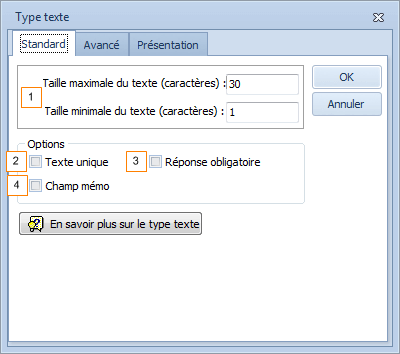
Options standard
La précision de l’intervalle dans lequel la réponse sera acceptée est utile pour éviter des erreurs de frappe en Saisie, ou pour éviter d’obtenir des réponses différentes dans le cas de réponses qui démarrent par un zéro.
Par exemple pour saisir un code postal français on demandera 5 caractères minimum et 5 caractères maximum. Cela forcera les répondants à préciser le premier caractère zéro du code postal pour les premiers départements (01xxx pour l’Ain, etc.).
Les valeurs des tailles maximales impactent la taille finale des fichiers de données. En effet la taille maximale autorisée sera systématiquement réservée dans le fichier des données quelle que soit la longueur de la réponse donnée (et même si aucune réponse n’est donnée).
Lorsque la question peut accepter une réponse longue (commentaires libres par exemple) on utilisera l’option Mémo qui stocke cette réponse dans un fichier séparé. Cette option n’est pas appliquée systématiquement car elle ralentit un peu la lecture de la réponse ouverte dans le module Traitement : le gain de performances serait donc nul pour des questions courtes (coordonnées, réponses autres à préciser).
L’option « Texte unique » (2) une fois cochée rend impossible de saisir une réponse ayant exactement la même écriture qu’une réponse existante dans les données déjà saisies. Ce contrôle est pratique pour éviter les doublons dans un fichier de données (quand on numérote les questionnaires saisis par exemple).
Enfin les questions Texte proposent la même option « Réponse obligatoire » (3) que les autres types de questions.
« Champ mémo » (4)
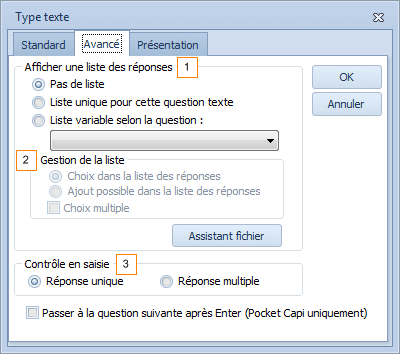
Les options avancées du type Texte
L’onglet « Avancé » permet de régler des options intéressantes si vous utilisez la Saisie clavier standard d’Ethnos ou si vous déployez le questionnaire sur un Pocket PC.
* Les Pocket PC sont progressivement remplacés par des tablettes.
L’affichage d’une liste de réponses (1) dans la Saisie permet :
• De gérer via une question Texte une liste fermée ou semi-ouverte de plus de 250 réponses distinctes. C’est le cas de la liste unique.
La liste des réponses sera contenue dans un fichier .txt externe à préciser en cliquant sur l’Assistant fichier.
• D’afficher une liste de réponses qui dépend directement de la réponse donnée à une question précédente. C’est le cas de la liste variable selon une question précédente (qu’il faudra préciser). Dans ce cas il faudra associer via l’Assistant fichier 1 fichier .txt distinct pour chaque réponse possible de la question précédente.
Les options avancées
Les options de gestion de la liste (2) permettent de préciser le fonctionnement de celle-ci :
• Choix dans la liste des réponses : limite les réponses possibles à celles qui sont déjà proposées dans la liste, sans possibilité d’en rajouter.
• Ajout dans la liste des réponses autorise au contraire le choix de la réponse dans la liste ou l’ajout d’une nouvelle proposition.
• L’option choix multiple autorise la sélection successive de plusieurs propositions de la liste. Ces propositions sont ajoutées l’une derrière l’autre séparées par un signe / dans le champ de la réponse Texte.
Lorsque l’on associe ainsi une liste de réponses à une question Texte Ethnos génère un fichier qui porte le nom de l’étude suivi du numéro de la question sur 4 positions, avec l’extension .P0000 s’il s’agit d’une liste unique ou de .P suivi du numéro de la question de référence.
Ces fichiers sont modifiables avec le bloc-notes de Windows ou tout autre traitement de texte mais il ne faudra pas modifier leurs noms. Toute modification de contenu de l’un de ces fichiers s’appliquera à la liste proposée lors des prochaines saisies (les précédentes sont inchangées).
L’option de contrôle en saisie (3) n’a rien à voir avec les deux options de liste précédentes mais permet de préciser comment la saisie clavier d’une réponse sera associée à une ou plusieurs propositions de réponse entrées manuellement à l’avance dans la zone de réponses de la question Texte.
Il est en effet possible de saisir jusqu’à 250 propositions de réponse dans la zone de réponses d’une question Texte. Ces réponses ne seront pas affichées lors de la Saisie (à la différence des listes que l’on vient de voir).
Ces réponses servent soit à pouvoir scorer la question Texte, soit à permettre des branchements vers une question plus éloignée (en saisie cela revient à sauter plusieurs questions sans les afficher).
Concrètement le texte entré lors de la Saisie est comparé avec les textes renseignés dans la zone de proposition de réponses du Paramétrage. Une ou plusieurs propositions peuvent correspondre à ce texte. Si plusieurs choix sont acceptés le score de la question Texte sera celui calculé à partir des scores de chacune de ces propositions. Si une seule réponse est acceptée le score sera celui de cette réponse, et le branchement défini sur cette réponse sera appliqué.
Question choix unique
L’option choix unique indique qu’une seule réponse sera possible : les règles automatiques qui permettent de reconnaître et associer le texte saisi avec la proposition de réponse sont vérifiées et appliquées dans l’ordre suivant jusqu’à ce qu’une proposition de réponse soit associée :
• Réponse identique avec respect des majuscules, des minuscules et de la ponctuation.
• Réponse identique sans tenir compte des majuscules et minuscules.
• Présence de tous les mots en entier.
• Présence de tous les mots même avec des terminaisons différentes (ex : capital est accepté si la réponse du répondant est capital, capitaux, capitaine, etc.).
L’option choix multiple indique que toutes ces règles seront vérifiées et permettront d’associer plusieurs propositions de réponses à la réponse effectivement saisie.
Les branchements ne fonctionneront pas correctement dans le cas d’un choix multiple (exactement comme pour une question qualitative).
Les options de présentation d’une question Texte
Les paramètres de présentation des variables de type texte s’appliquent à la mise en page de la question sur le questionnaire imprimé (1), à sa visibilité à l’impression ou à la saisie (2) et au format dans lequel sont saisies les réponses (3).
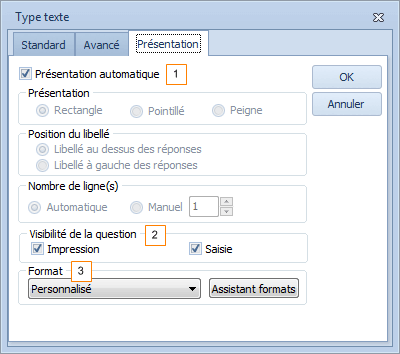
Options de présentation
• Présentation automatique : comme pour les questions qualitatives, Ethnos vous facilite le travail en optimisant automatiquement la présentation des questions de type Texte, en fonction de leurs paramètres définis (taille du libellé, nombre de caractères attendus pour les réponses...).
Au départ, la case « Présentation automatique » est cochée. En la décochant, vous pouvez régler manuellement :
- la présentation de la zone de réponse, qui peut être rectangulaire (rectangle dans lequel le texte sera écrit), en pointillé (lignes pour écrire le texte) ou en peigne (cases individuelles pour écrire les lettres),
- la position du libellé de la question, par rapport à la zone d’entrée de la réponse (au-dessus ou à gauche des réponses),
- le nombre de lignes réservées pour l’écriture de la réponse, qui peut découler de la taille spécifiée pour la zone ou qui peut être réglée manuellement.
• Visibilité de la question : vous pouvez choisir de voir la question à l’impression et/ou à la saisie. Par défaut, les deux sont activés.
• Définition de formats de saisie personnalisés : cette option permet de contrôler l’entrée du texte pour qu’il soit en conformité avec un masque d’entrée particulier. Ainsi, on peut n’accepter que des lettres, ou que des chiffres, ou un mélange des deux, etc.
Quelques formats spécifiques sont proposés, et si l’on choisit le format personnalisé le bouton « Assistant formats » permet de définir ses propres formats spécifiques.